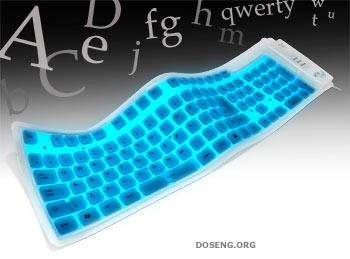OneNote
Es un programa con licencia freeware desarrollado por Microsoft para facilitar la toma de notas, la recopilación de información, y la colaboración multi usuario. OneNote permite colocar notas (introducidas a mano o con teclado) y ofrece la posibilidad de agregar dibujos, diagramas, fotografías, elementos multimedia, audio, vídeo, e imágenes escaneadas.
Esta versión de OneNote para Android incluye características para ayudarle a dar formato, buscar y sincronizar las notas del trabajo con sitios de SharePoint Online. Estas son algunas de las cosas que puede hacer:
- Crear blocs de notas y secciones en OneDrive desde sus dispositivos Android.
- Compartir contenido web, artículos, imágenes, vídeos y archivos con OneNote.
- Obtener Acceso a sus notas más recientes directamente desde la pantalla principal del teléfono con el widget OneNote recientes.
- Agregar su página favorita, sección o bloc de notas a la pantalla de inicio para tener un rápido acceso.
- Multitarea con OneNote en modo multi-ventanas.
- Aplique negrita, cursivas, subrayado, resaltado, aumente o reduzca la sangría... Aplique formato a sus notas del mismo modo que lo hace en su equipo de escritorio.
- Buscar en las notas y los archivos cualquier cosa que haya capturado, solo con escribir una palabra clave o una frase.
- Registrar e insertar notas de audio.
- Crear notas, notas de audio y notas de imagen directamente desde la pantalla principal del teléfono con el widget de OneNote.
- Ver gráficos en 2D, notas escritas y otros elementos de formato creados en la versión de escritorio de OneNote.
- Sincronizar con el teléfono las notas de trabajo almacenadas en sitios de SharePoint Online. Después de iniciar sesión con su cuenta de Microsoft, puede iniciar sesión con la cuenta de su suscripción a Office 365 para agregar el sitio de SharePoint Online.
Si usa OneNote en un equipo o dispositivo con Windows 10, es posible que haya visto dos iconos de la aplicación de OneNote similares en el menú Inicio de Windows. En este artículo se explican las diferencias entre las dos aplicaciones para ayudarle a decidir qué versión de OneNote le conviene utilizar.
Capture